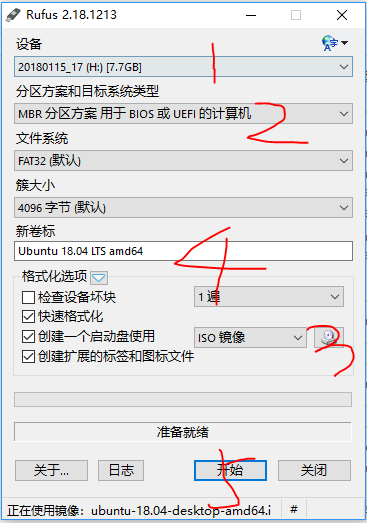首先,电脑上已经安装上win10系统(使用UEFI引导安装),可以通过压缩卷的方式来分配一个空闲空间(相关教程可以百度一下),或者在安装系统的时候 预留相应的空间不分盘。(将电脑的快速启动和BOOT中UEFI关掉)
第一步:下载rufus工具,网址http://rufus.akeo.ie/,使用工具制作一个U盘启动盘(使用这种方式,能够解决安装之后找不到win10的启动选项)
1是U盘,用于写入镜像,2是boot的启动方式,3选择相应的镜像(我选的是Ubuntu18.04),4就是选择后的镜像,5开始写入。
写入完成之后就能进入引导。引导时候选择Legacy引导方式(就是引导U盘前面不带UEFI选项的)。
进入之后选择install Ubuntu选项,之后一步一步按照相应的选项进行选择自己的需求就行,在分盘的时候,建议分交换区和根目录就行,交换区内存小的话,分电脑的2倍,内存大的话,就和内存一样大。其他空间分配给/目录(空间大尽量大,不然后期会有很多问题,还有就是不要分过多目录,后期也有好多问题)。
安装完成重启就会进入相应的系统选择。